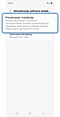Što učiniti ako imate šum na Samsung Galaxy Buds
Ako doživljavate statički šum prilikom korištenja jedne ili obje Galaxy Buds, možete isprobati nekoliko stvari kako biste riješili problem. Slijedite upute u nastavku kako biste pomogli da vaši Buds ispravno funkcioniraju.

Napomena: Mogućnosti izbornika mogu se razlikovati ovisno o modelu Galaxy Buds i verziji softvera.
Ažurirajte softver Galaxy Buds
* Povežite svoje Galaxy Buds s telefonom prije nego što nastavite.
* Pobrinite se da držite kućište otvoreno dok ažuriranje ne završi.
Napomena: Također možete ažurirati softver dodirom na Pogledaj ažuriranje i zatim Ažuriraj ako se obavijest o ažuriranju pojavi na vrhu Wearable početnog zaslona.
Ažurirajte softver na telefonima i tabletima
1. Odspojite svoje Galaxy Buds
2. Ponovno povežite svoje Galaxy Buds
- Putem iskačućeg prozora
Nakon što ste odvojili svoje Galaxy Buds, morat ćete ih ponovno povezati s Bluetoothom i aplikacijom Galaxy Wearable.
- Putem Galaxy Wearable aplikacije
Poklopac kućišta za punjenje mora biti otvoren kako bi bio otkriven.
* Ako nijedan uređaj nije povezan s aplikacijom Galaxy Wearable, možda ćete biti preusmjereni na ekran za početno postavljanje. Od tamo odaberite svoje Galaxy Buds s popisa i slijedite upute na ekranu za ponovnu vezu.
* Provjerite jesu li Galaxy Buds napunjeni prije nego ih izvadite iz kućišta.
* Ako lampica indikatora baterije trepće crveno ili narančasto, dopustite da se Galaxy Buds pune više od 10 minuta.
Pokušajte vratiti postavke Galaxy Buds na njihove izvorne zadane postavke.
Je li vam ovaj sadržaj pomogao?
Zahvaljujemo na povratnim informacijama
Molimo vas da odgovorite na sva pitanja.